使用“图形合并”来创建包含网格对象和一个或多个图形的复合对象。这些图形嵌入在网格中(将更改边与面的模式),或从网格中消失。

选择“图形合并”可将字母、文本图形与轮胎模型网格合并。
过程
要创建“图形合并”对象,请执行以下操作:
- 创建一个网格对象和一个或多个图形。
- 在视口中对齐图形,使它们朝网格对象的曲面方向进行投射。
-
 选择网格对象,然后单击“图形合并”按钮。
选择网格对象,然后单击“图形合并”按钮。 - 单击“拾取图形”,然后单击图形。
修改网格对象曲面的几何体以嵌入与选定图形匹配的图案。
界面
“拾取操作对象”卷展栏
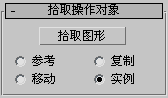
“参数”卷展栏
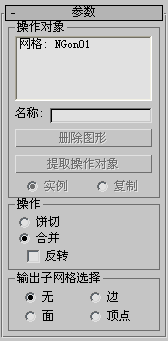
“操作对象”组
- [操作对象列表]
- 在复合对象中列出所有操作对象。第一个操作对象是网格对象,以下是任意数目的基于图形的操作对象。
- 名称
- 如果选择列表中的对象,则此处将显示其名称。可以编辑该字段以更改对象名称。
- 删除图形
- 从复合对象中删除选中图形。
- 提取操作对象
- 提取选中操作对象的副本或实例。在列表窗中选择操作对象使此按钮可用。
- 实例/复制
-
指定如何提取操作对象。可以作为实例或副本进行提取。
“运算”组
此选项决定如何将图形应用于网格中。
- 饼切
-
切去网格对象曲面外部的图形。
- 合并
-
将图形与网格对象曲面合并。
- 反转
-
反转“饼切”或“合并”效果。使用“饼切”按钮此效果明显。禁用“反转”时,图形在网格对象中是一个孔洞。启用“反转”时,图形是实心的而网格消失。使用“合并”时,使用“反转”将反转选中的子对象网格。例如,如果合并一个圆并应用“面提取”,当禁用“反转”时将提取圆环区域,当启用“反转”时,提取除圆环区域之外所有图形。
“输出子网格选择”组
它提供指定将哪个选择级别传送到“堆栈”中的选项。使用“图形合并”对象保存所有选择级别,即,使用其可以将对象与合并图形的顶点、面和边一起保存。(如果应用“网格选择”修改器并转到各种子对象层级,将会看到选中的合并图形。)因此,如果使用作用在指定级别(例如“面提取”)上的修改器跟随“图形合并”,修改器会更好的工作。
如果应用一个可在任何选择级别上工作的修改器,如“体积选择”或“变换”,此选项指定将哪一选择级别传送到修改器中。使用“网格选择”修改器可以指定选择层级,但“网格选择”修改器仅在第 0 帧才考虑该选择。如果已经对图形操作对象设置动画,仅使用“输出子网格选择”选项便可将动画传送到所有帧的“堆栈”中。
- 无输出整个对象。
- 面输出合并图形内的面。
- 边输出合并图形的边。
- 顶点输出由图形样条线定义的顶点。
“显示/更新”卷展栏
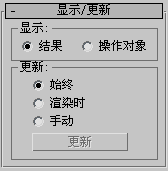
“显示”组
确定是否显示图形操作对象。
- 结果显示操作结果。
- 操作对象显示操作对象。
“更新”组
这些选项指定何时更新显示。通常,在设置合并图形操作对象动画且视口中显示很慢时,使用这些选项。
- 始终始终更新显示。
- 渲染时仅在场景渲染时更新显示。
- 手动仅在单击“更新”后更新显示。
- 更新
-
当选中除“始终”之外的任一选项时更新显示。